- Mwandishi Jason Gerald [email protected].
- Public 2024-01-19 22:14.
- Mwisho uliobadilishwa 2025-01-23 12:48.
Kwa kusasisha mfumo wa uendeshaji wa Windows 8.1, Microsoft inaweza kusanidi marekebisho muhimu na kurekebisha madereva ya vifaa ili kompyuta iweze kufanya kazi vizuri. Kulingana na mipangilio chaguomsingi ya mfumo wa uendeshaji, Windows 8.1 inasakinisha visasisho kiatomati. Walakini, ikiwa utalemaza kipengee cha sasisho kiotomatiki, unaweza kusasisha Windows 8.1 wakati wowote kupitia menyu ya "Mipangilio".
Hatua
Njia 1 ya 3: Kuweka Sasisho za Moja kwa Moja

Hatua ya 1. Buruta upande wa kulia wa skrini kuelekea kushoto na uchague "Mipangilio"
Ikiwa unatumia panya, hover juu ya kona ya chini kulia ya skrini, buruta kielekezi juu, kisha uchague "Mipangilio"
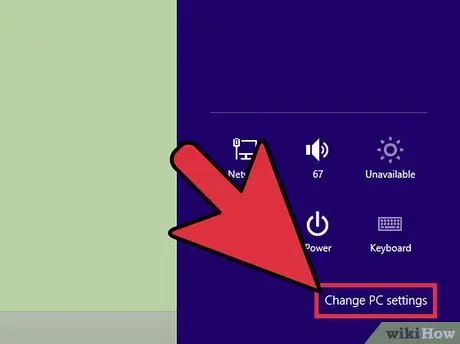
Hatua ya 2. Bonyeza "Badilisha mipangilio ya PC", kisha uchague "Sasisha na urejeshe"
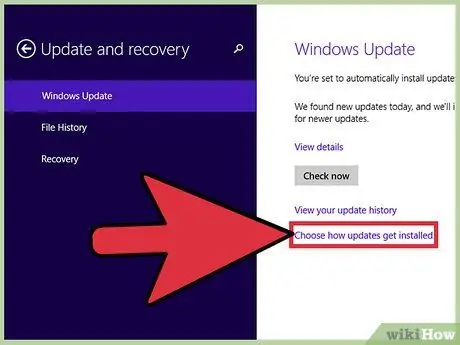
Hatua ya 3. Chagua "Chagua jinsi sasisho zinavyosakinishwa"
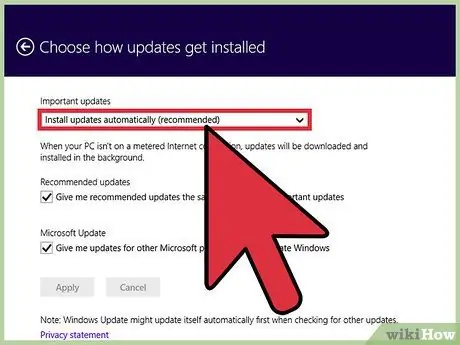
Hatua ya 4. Bonyeza menyu kunjuzi chini ya "Sasisho Muhimu", kisha uchague "Sakinisha visasisho kiotomatiki"
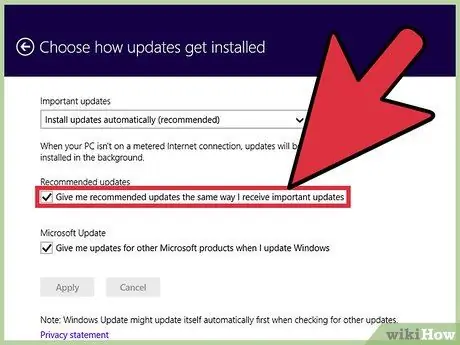
Hatua ya 5. Weka chapa karibu na "Nipe sasisho zilizopendekezwa kwa njia ile ile ninayopokea sasisho muhimu", kisha bonyeza "Tumia"
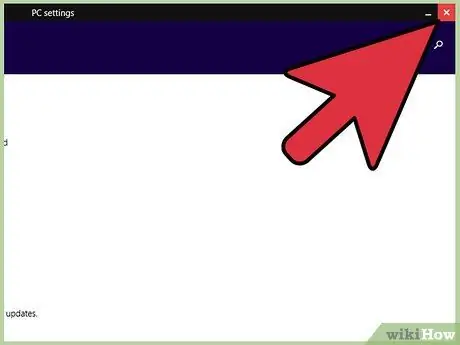
Hatua ya 6. Funga kisanduku cha mazungumzo cha "Badilisha mipangilio"
Kuendelea mbele, Microsoft itaweka kiotomatiki visasisho vya Windows 8.1 kadri zitakavyopatikana.
Njia ya 2 ya 3: Kuchunguza Sasisho kwa mkono
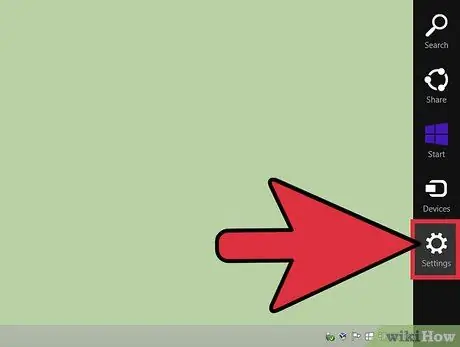
Hatua ya 1. Buruta upande wa kulia wa skrini kuelekea kushoto na uchague "Mipangilio"
Ikiwa unatumia panya, hover juu ya kona ya chini kulia ya skrini, buruta kielekezi juu, kisha uchague "Mipangilio"
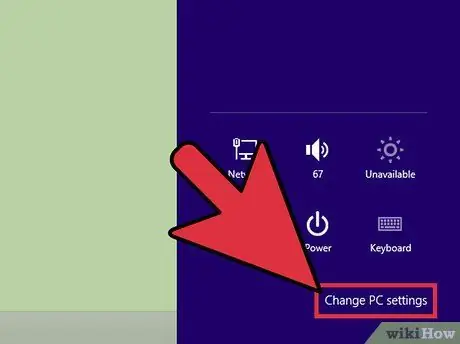
Hatua ya 2. Bonyeza "Badilisha mipangilio ya PC", kisha uchague "Sasisha na urejeshe"
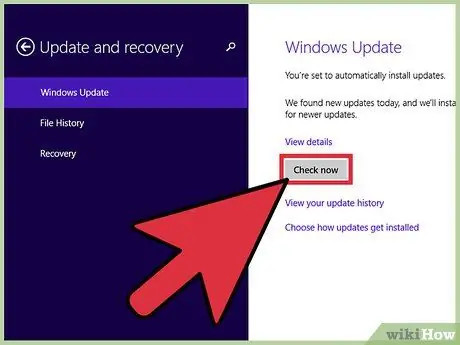
Hatua ya 3. Bonyeza "Angalia sasa"
Windows itatafuta sasisho mpya inayopatikana kutoka Microsoft.
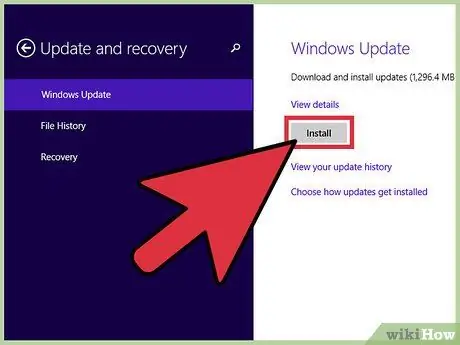
Hatua ya 4. Bonyeza "Sakinisha sasisho" ikiwa sasisho linapatikana
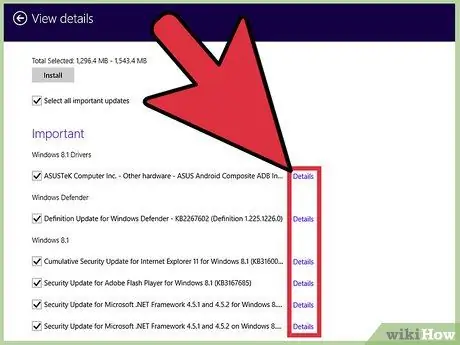
Hatua ya 5. Pitia na ukubali masharti ya leseni, kisha bonyeza "Maliza"
Windows inachukua muda kusakinisha sasisho mpya kutoka Microsoft.
Njia ya 3 ya 3: Utatuzi wa matatizo
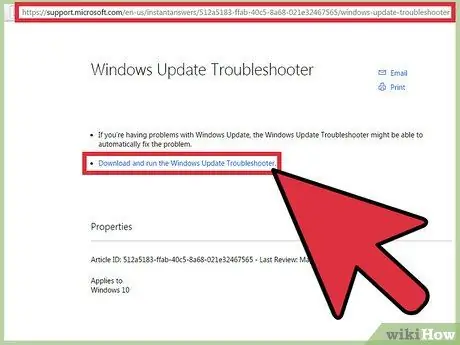
Hatua ya 1. Tumia huduma ya Windows Update Troubleshooter kushughulikia maswala na visasisho vya Windows ikiwa unapata shida kusasisha visasisho vipya kutoka Microsoft
Zana za utatuzi zinaweza kutambua na kutatua kiatomati maswala yanayohusiana na sasisho.
- Tembelea tovuti ya Microsoft kwa https://windows.microsoft.com/en-us/windows/troubleshoot-problems-installing-updates#1TC=windows-8 na ubonyeze kiungo cha "Windows Update Troubleshooter" katika sentensi ya kwanza.
- Hifadhi faili ya ".diagcab" kwenye eneo-kazi, kisha bonyeza mara mbili faili ili kutumia zana ya utatuzi. Kompyuta itatumia zana hizi moja kwa moja kutatua glitches zinazohusiana na sasisho za Windows.
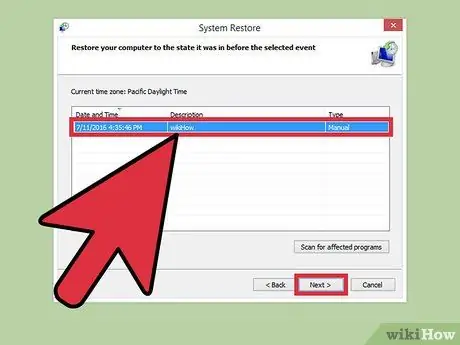
Hatua ya 2. Tumia programu ya Kurejesha Mfumo wa kurejesha kompyuta kwa hatua ya awali au hali ikiwa kompyuta haijibu baada ya kuanza upya na kusanidi visasisho
Kipengele cha Kurejesha Mfumo kinaweza kushughulikia na "kutendua" shida zinazosababishwa na sasisho za hivi karibuni za Windows.
- Bonyeza na ushikilie kitufe cha umeme kwenye kompyuta mpaka kompyuta izime, kisha bonyeza kitufe cha umeme tena ili kuwasha kompyuta tena. Dirisha la "Ukarabati wa Moja kwa Moja" litaonyeshwa kwenye skrini.
- Bonyeza "Rejesha" karibu na maandishi "Mfumo wa Kurejesha".
- Fuata vidokezo kwenye skrini kusakinisha visasisho vya Windows baada ya mfumo kurejeshwa. Kawaida, sasisho zinaweza kusanikishwa vizuri baada ya urejeshwaji wa mfumo kufanywa.
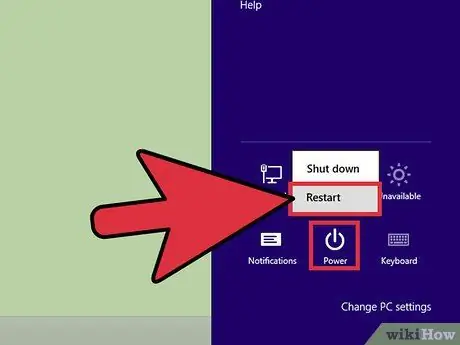
Hatua ya 3. Jaribu kuanzisha tena kompyuta ikiwa sasisho la hivi karibuni kutoka Microsoft halifanyi kazi
Sasisho zingine hutumiwa mara moja kwa faili na huduma ambazo zinatumika wakati kompyuta inapoanza, wakati sasisho zingine hazitumiki mpaka kompyuta itakapoanza upya.






